Oglas
 Zato na prizorišče prihajajo nove aplikacije za zajem zaslona, kot na vsake tri do šest mesecev, ker všeč enaindvajset okusov sladoleda, vsaka nova aplikacija prinese nekaj nekoliko drugačnega, tudi za najbolj trde uporabniki zaslona. Mi MUO pisci uporabljamo različne programe, od vgrajenih zaslonskih aplikacij za Mac in PC, do Jing Kako narediti boljšo sliko zaslona z Jingom (Mac) Preberi več , Snagit in Skitch.
Zato na prizorišče prihajajo nove aplikacije za zajem zaslona, kot na vsake tri do šest mesecev, ker všeč enaindvajset okusov sladoleda, vsaka nova aplikacija prinese nekaj nekoliko drugačnega, tudi za najbolj trde uporabniki zaslona. Mi MUO pisci uporabljamo različne programe, od vgrajenih zaslonskih aplikacij za Mac in PC, do Jing Kako narediti boljšo sliko zaslona z Jingom (Mac) Preberi več , Snagit in Skitch.
Toda zdaj prihaja Monosnap - kmalu bo na voljo večkratno orodje za zaslon zaslona, ki je presenetljivo hitro in uporabnikom omogoča pripombo in skupno rabo posnetkov v oblaku.
Programska oprema za zajem zaslona Monosnap je na voljo za brezplačen prenos na obeh Spletno mesto Monosnap in v Mac App Store. Kmalu bo na voljo za Windows 7, Android, iPhone in kot razširitev za Chrome. Tako kot druga naprednejša orodja za zajem zaslona lahko tudi z Monosnapom dodate opombe na slike na zaslonu in svoje posnetke v oblak naložite prek svojega Facebook računa.
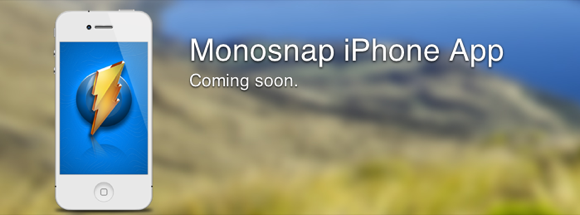
Kako deluje
Monosnap deluje podobno kot Snagnit in Jing. Orodje za zajem posnetka zaslona aktivirate prek menijske vrstice ali dodeljene bližnjice na tipkovnici. Izbirate lahko med zajetjem izrezanega območja zaslona ali okna, celozaslonskega zaslona ali časovno posnetka s celozaslonskim zaslonom.
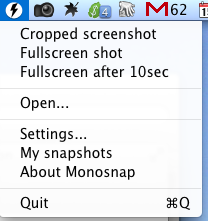
Če zajamete območje zaslona, se vam bo prikazal nabor križancev, da izberete del zaslona za zajem in ustvarjanje slike. S križanjem lahko uporabite tudi za merjenje določene velikosti dimenzije posnetka.
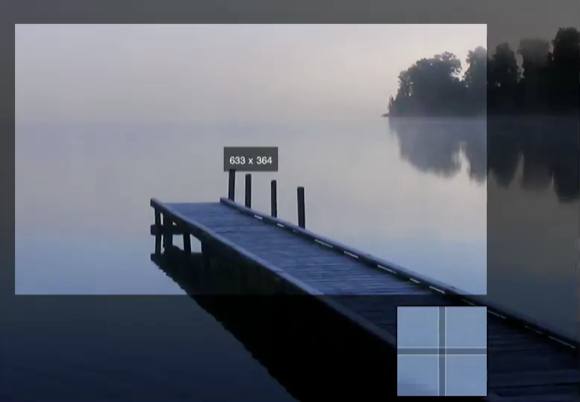
Časovni zaslon s celozaslonskim zaslonom je uporaben, ko morate izvesti in prikazati dejanje na zaslonu, kot je na primer prikazovalna plošča z menijsko vrstico, ki je ne morete izvajati med uporabo križcev.
Po posnetku zaslona
Ko posnamete posnetek zaslona, lahko Monosnap nastavite tako, da naredi eno od naslednjega - odprete posnetek v Monosnap urejevalniku, shranite posnetek zaslona v Finderju, naložite zajem v svoj spletni račun v oblaku ali odprite posnetek v zunanjem urejevalniku. Katerega boste izbrali, je odvisno od vaših potreb in poteka dela.
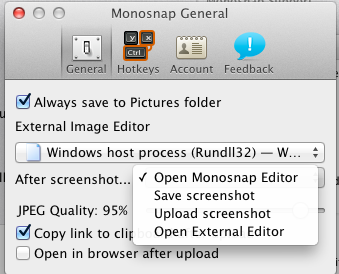
Ker lahko preprosto naredite posnetek zaslona s privzeto funkcijo zajemanja v računalniku Mac ali PC, boste verjetno uporabite Monosnap za več posnetkov vnaprej, kar pomeni, da boste želeli odpreti posnetke v aplikaciji Urednik.
Monosnap urejevalnik
Urejevalnik ponuja dobro osnovno paleto orodij za opombe, vključno z dodajanjem besedila, kvadratnih polj, risb s prosto roko in puščicami; ima celo orodje za zameglitev. To so precej standardna orodja v naprednih aplikacijah za zajem zaslona, vendar ne tako pri večini brezplačnih možnosti, kot je Monosnap.

Ena od značilnosti Monosnapa je, da omogoča izvoz ujetih datotek v katero koli podporno aplikacijo, ki jo imate na Macu, na primer Photoshop in Evernote, ali v drugo orodje za zajem zaslona. Izvoz posnetkov zaslona pa ni deloval v nekaj testiranih programih, vključno s predogledom in Safarijem.
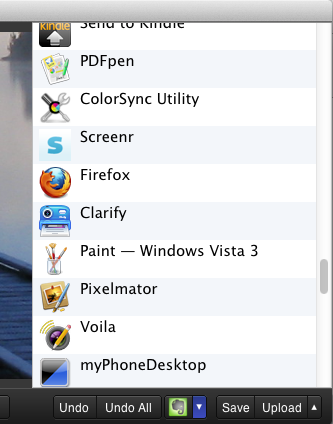
Ko v urejevalniku kliknete gumb Naloži, pošlje zajem na račun v oblaku Monosnap, na katerega se registrirate prek svojega Facebook računa. Od tam lahko seveda delite svoje posnetke na Facebooku, pa tudi na Pinterestu in Twitterju.
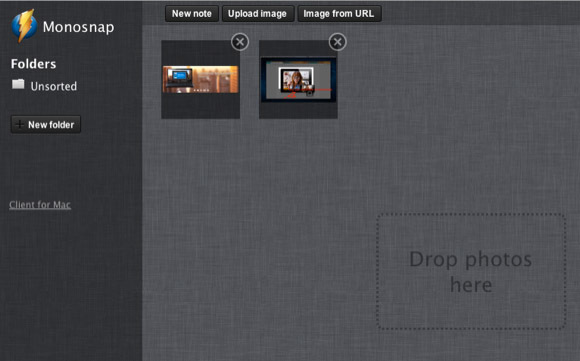
Predstavljal bi si, da je račun Monosnap tam, kjer boste lahko dostopali do svojih posnetkov zaslona tudi iz mobilnih naprav.
V nastavitvah Monosnap dobite še nekaj drugih možnosti, vključno s privzetim zunanjim urejevalnikom, za katerega želite, da se odprejo zaslonski posnetki. Nastavite lahko, da so posnetki kopirani v odložišče, in prilagodite kakovost posnetkov JPEG. Žal ne morete spremeniti vrste slike zajemanja zaslona, od recimo JPEG do PNG. Ko kliknete gumb Shrani v urejevalniku, se zaslon posname v mapo Monosnap v mapi Slike v Iskalniku.
Nekaj pomanjkljivosti
Ta začetna različica Monosnapa je dober začetek, zlasti za uporabnike, ki nimajo obstoječega vmesnega ali naprednega orodja. Vendar pa obstaja nekaj funkcij, ki jih je treba dodati v prihodnjih posodobitvah. Za enega bi bilo lepo, če bi se lahko odločili, da bodo zajete shranjene neposredno na namizje. Uporabniki bi morali imeti možnost tudi urejati komentarje, potem ko so postavljeni na posnetek zaslona. Zdaj ni videti, da bi pripombe premaknili ali prilagodili, ko bodo dodane v posnetek.
Za preglede drugih programov za zajem zaslona si oglejte te članke:
- Kako narediti boljšo sliko zaslona z Jingom (Mac)
- Ustvarite navodila za korake po korakih s posnetki zaslona in pripisi z uporabo Pojasnite [Mac]
- Skupna raba, pripisovanje in arhiviranje posnetkov zaslona s PixAM [Mac] Skupna raba, pripisovanje in arhiviranje posnetkov zaslona s PixAM [Mac]Zaslonske aplikacije za uporabnike Maca ne primanjkuje, začenši z Applovim lastnim vgrajenim rudimentarnim programom in zaključi z Jingom, priljubljenim med pisatelji MakeUseOf. Običajno imam na voljo tri ali štiri zaslonske aplikacije ... Preberi več
Prepričan sem, da nameravajo razvijalci Monosnap-a dodati te in druge izboljšave v Monosnap. Sporočite nam, kaj menite o tem brezplačnem orodju za zajem zaslona. Se vam zdi, da ga po prenosu enostavno uporabljate?
Bakari je samostojni pisatelj in fotograf. Je dolgoletni uporabnik Maca, ljubitelj jazz glasbe in družinski človek.

